[Решено] Как навсегда стереть телефон Samsung?
В эту конкурентную эпоху почти каждый день на цифровом рынке появляются новые устройства. Благодаря тому, что новейшие технологии легко доступны, люди обычно хотят избавиться от своего старого телефона примерно через год или около того, чтобы купить новый. Говоря о Samsung, в наши дни это самый популярный мобильный бренд, и люди сходят с ума после их новых запусков в серии Galaxy.
Тем не менее, многие из его пользователей до сих пор не знают, как окончательно стереть Samsung перед его продажей, и Samsung, как правило, использует настраиваемую версию Android, что еще больше усложняет задачу. В этой статье мы представляем вам решения для очистки Samsung, поскольку это необходимо для обеспечения того, чтобы данные не оставались для нового пользователя после продажи.
Давайте рассмотрим разделы ниже, чтобы узнать, как стереть Samsung.
Часть 1: Как стереть телефон Samsung с помощью сброса настроек?
Самый простой и часто используемый метод очистки Samsung — это использовать в настройках опцию сброса настроек. Он очищает ваше устройство и возвращает его в исходное состояние. Это помогает защитить все личные данные старого пользователя от нового.
Шаг 1. Создайте резервную копию данных
Перед сбросом устройства Samsung мы рекомендуем сделать резервную копию ваших данных (все данные будут потеряны после очистки Samsung).
Шаг 2. Стереть с помощью приложения «Настройки»
• Откройте приложение «Настройки» вашего устройства.
• В разделе «Личные» нажмите «Резервное копирование и сброс». Возможно, вам потребуется ввести графический ключ, PIN-код или пароль.

• В разделе «Личные данные» нажмите «Сброс заводских данных».
• Прочтите информацию, а затем нажмите «Сбросить настройки телефона».
• Если у вас есть блокировка экрана, вам потребуется ввести графический ключ, PIN-код или пароль.
• При появлении запроса нажмите «Стереть все», чтобы стереть все данные из внутренней памяти устройства.

• Когда ваше устройство завершит стирание, выберите параметр для перезагрузки устройства.
• Вы увидите экран приветствия, как при первом включении устройства.
Поздравляем! Вы успешно очистили свой телефон Samsung с помощью сброса к заводским настройкам.
Часть 2: Как стереть телефон Samsung с помощью функции «Найти мой телефон»
Find my Phone был создан Samsung для поиска потерянных устройств, однако он очень удобен благодаря своим функциям. Это также поможет вам удаленно стереть данные с телефона Samsung, чтобы защитить ваши личные данные.
Примечание. Samsung рекомендует использовать очистку телефона в крайнем случае.

Как использовать функцию «Найти мой телефон», чтобы стереть данные с устройства Samsung?
Выполните следующие простые шаги, чтобы стереть телефон Samsung с помощью функции «Найти мой телефон» от Samsung.
ВКЛЮЧИТЬ УДАЛЕННОЕ УПРАВЛЕНИЕ
• На главном экране нажмите «Все приложения».
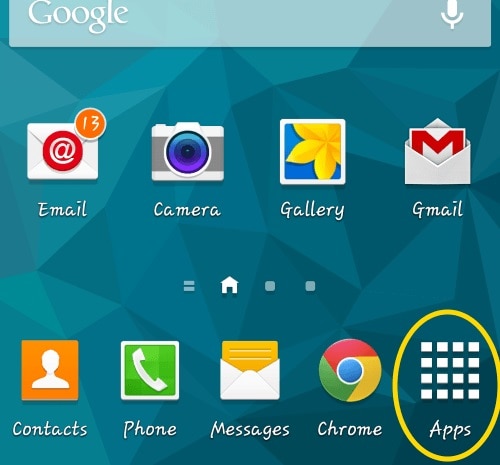
• Нажмите на параметр «Настройки».
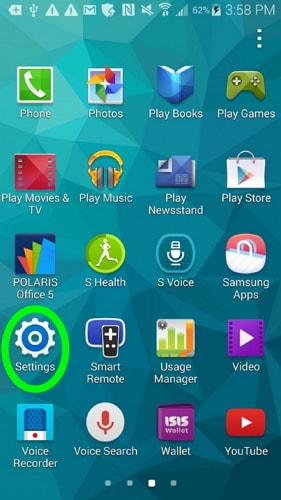
• Нажмите на параметр «Безопасность» (возможно, вам придется прокрутить экран вниз).
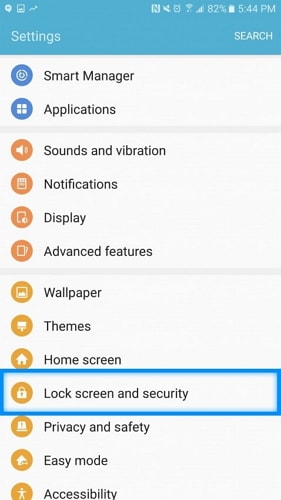
• Нажмите на опцию «Пульты дистанционного управления» из всех других опций.
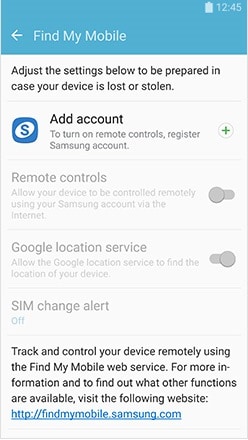
• Если вы уже настроили учетную запись Samsung в своей учетной записи, вам может потребоваться ввести пароль для старой учетной записи.
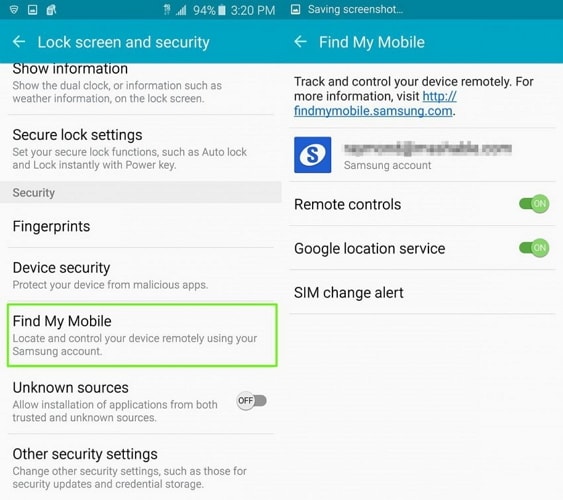
• Переключите зеленый переключатель в верхней части экрана, чтобы включить элементы управления. Если на вашем устройстве нет учетной записи Samsung, переключатель будет неактивен. Нажмите «Добавить учетную запись», чтобы создать учетную запись Samsung (вы перейдете на веб-сайт Samsung, чтобы создать новую учетную запись).
Как использовать приложение «Найти телефон»
Вход в систему:
• В веб-браузере на компьютере зайдите на сайт.
• При необходимости введите свой адрес электронной почты и пароль, а затем нажмите Войти.
• Вы попадете на страницу «Найти мой телефон». Если у вас зарегистрировано несколько устройств, вам нужно будет выбрать то, которым вы хотите управлять.
Теперь вы можете стереть данные с устройства Samsung с помощью функции «Найти телефон». Следуйте простым шагам, чтобы стереть телефон с помощью этого приложения.
На странице «Найти телефон» нажмите «Очистить устройство».
• Выберите «Очистить съемную область памяти» или «Восстановление заводских данных».

• Нажмите «Просмотреть полные положения и условия», а затем установите флажок «Я согласен с условиями». (Вы не сможете установить этот флажок, пока не нажмете «Просмотреть полные положения и условия»).

• Введите пароль своей учетной записи Samsung.
• Нажмите «Удалить» внизу страницы.
• Нажмите OK, чтобы подтвердить очистку. Если устройство находится в автономном режиме, очистка произойдет, когда устройство в следующий раз подключится к Интернету.
Часть 3: Как навсегда стереть телефон Samsung с помощью Android Data Eraser
В этом разделе мы узнаем, как навсегда стереть устройства Samsung S4 и Samsung Android, используя DrFoneTool — стиратель данных (Android) .Этот инструментарий имеет очень простой и дружественный пользовательский интерфейс, и данные, стертые им, не могут быть восстановлены. Он поддерживает все устройства Android, доступные на рынке, а также имеет самый высокий уровень успеха в отрасли. Android Data Eraser предлагает двухэтапный процесс, который является простым и на 100% безопасным. Вы не будете бояться продавать свой телефон после использования этого набора инструментов для очистки данных Samsung. Это помогает стереть все, включая фотографии, контакты, сообщения, журналы вызовов и все личные данные.

DrFoneTool — стиратель данных (Android)
Полностью сотрите все на Android и защитите свою конфиденциальность
- Простой, кликабельный процесс.
- Протрите свой Android полностью и навсегда.
- Стереть фотографии, контакты, сообщения, журналы вызовов и все личные данные.
- Поддерживает все устройства Android, доступные на рынке.
Давайте внимательно рассмотрим несколько следующих шагов, чтобы узнать, как полностью стереть телефон Samsung с помощью Android Data Eraser.
Шаг 1. Установите инструментарий DrFoneTool — Android Data Eraser на компьютер
Сначала загрузите и установите инструмент удаления данных Android на свой компьютер так же, как вы устанавливаете любое другое программное обеспечение с веб-сайта DrFoneTool. Затем нажмите «Параметры удаления данных».

Шаг 2. Подключите телефон Samsung к ПК, а затем включите отладку по USB.
Теперь подключите устройство Samsung Android с помощью USB-кабеля и убедитесь, что вы включили отладку по USB, если будет предложено. Устройство должно быть распознано и подключено в течение нескольких секунд самим набором инструментов.

Шаг 3 Выберите опцию стирания –
Теперь вы можете увидеть окно, в котором вам будет предложено «Стереть все данные». Нажмите на него, чтобы продолжить процесс, а затем вам будет предложено ввести слово «удалить» в поле, указанное в качестве подтверждения вашего действия. Напоминаем, что вы не можете отменить этот процесс, и все ваши данные будут удалены.

Шаг 4. Начните стирать данные с телефона Samsung прямо сейчас
Теперь ваше устройство готово к стиранию, и вы получите подтверждение того, что процесс стирания запущен. Это может занять некоторое время, поэтому наберитесь терпения и дайте устройству выполнить свою задачу. После завершения вы будете подтверждены сообщением.

Шаг 5 Наконец, выполните «сброс к заводским настройкам» вашего устройства, чтобы стереть все настройки с мобильного телефона.
Теперь этот инструментарий успешно стер все ваши данные, и вы должны «сбросить настройки» вашего устройства, чтобы стереть все настройки. Теперь к содержимому этого устройства никто не сможет получить доступ в будущем, и набор инструментов успешно стер все содержимое с вашего устройства Samsung Android.

Любой новичок, который не знает, как стереть Samsung S4, может использовать этот метод для очистки своего устройства.

Теперь вы будете подтверждены сообщением о том, что ваше устройство было успешно стерто.
Предыдущие два метода могут показаться сравнительно простыми, но они очень ненадежны. Потому что уже доказано, что данные, стертые при сбросе к заводским настройкам, можно легко восстановить. Поэтому я настоятельно рекомендую использовать Android Data Eraser для полной очистки любого устройства. Люди, которые хотят знать, как стереть Samsung s4, должны использовать этот метод, потому что он очень безопасен. Надеюсь, вы хорошо провели время, читая эту статью!
последние статьи

